ホームページ >ソフトウェアチュートリアル >コンピューターソフトウェア >MSI グラフィックス カード ドライバーを更新するにはどうすればよいですか? MSI グラフィックス カード ドライバーのダウンロードとインストールの手順
MSI グラフィックス カード ドライバーを更新するにはどうすればよいですか? MSI グラフィックス カード ドライバーのダウンロードとインストールの手順
- 王林転載
- 2024-03-13 20:49:231008ブラウズ
php editor Banana は、MSI グラフィックス カード ドライバーを更新する方法について詳しく答えます。グラフィックス カード ドライバーを更新すると、グラフィックス カードのパフォーマンスが向上し、ゲーム エクスペリエンスが向上します。まず、MSI 公式 Web サイトを開いて、サポートとダウンロードのページを見つけます。次に、「グラフィックス カード」カテゴリでグラフィックス カードのモデルを見つけ、適切なオペレーティング システムのバージョンを選択します。次に、最新のグラフィックス ドライバーをダウンロードし、ダブルクリックしてインストールを実行します。インストールが完了したら、コンピューターを再起動するだけです。システムを最高の状態に保つために、定期的にアップデートをチェックしてください。
グラフィックカードドライバーの更新方法:
1. まずは「MSI公式サイト」に入ります。
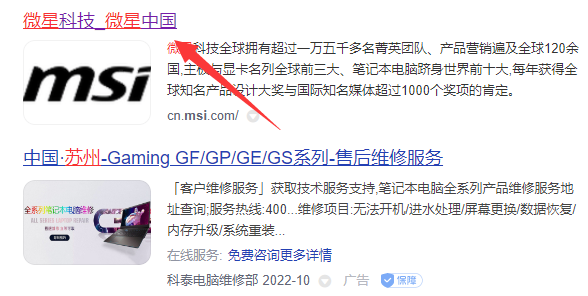
2. 入力後、右上隅の「検索」ボタンをクリックし、グラフィックス カードのモデルを入力します。
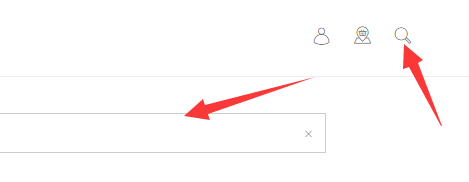
3. 次に、対応するグラフィックス カードを見つけて、詳細ページをクリックします。
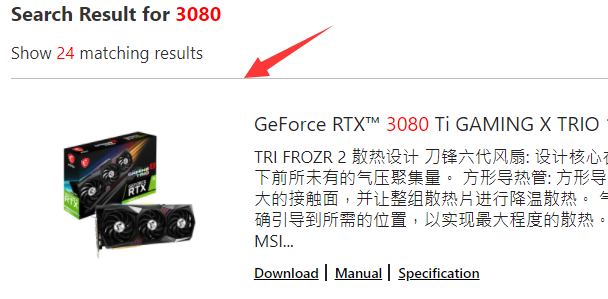
4. 次に、上の「テクニカル サポート」オプションを入力します。
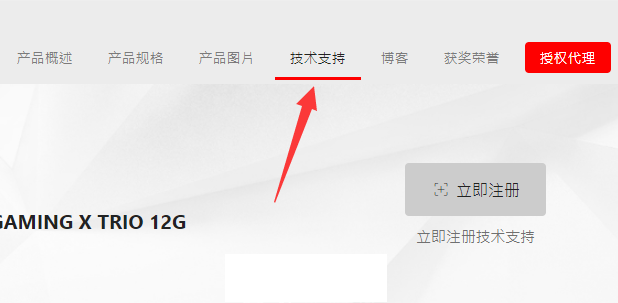
5. 最後に、「ドライバーとダウンロード」で最新のドライバーをダウンロードして更新できます。
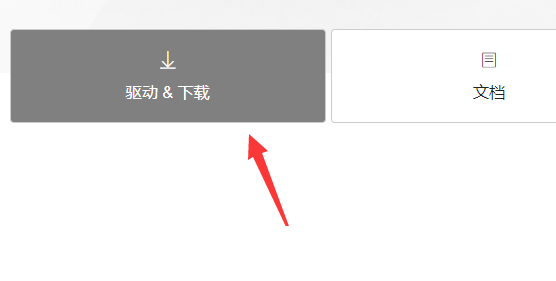
以上がMSI グラフィックス カード ドライバーを更新するにはどうすればよいですか? MSI グラフィックス カード ドライバーのダウンロードとインストールの手順の詳細内容です。詳細については、PHP 中国語 Web サイトの他の関連記事を参照してください。

